Giáo án điện tử tin học 7 chân trời bài 10: Sử dụng hàm để tính toán
Bài giảng điện tử tin học 7 chân trời. Giáo án powerpoint bài 10: Sử dụng hàm để tính toán. Giáo án thiết kế theo phong cách hiện đại, nội dung đầy đủ, đẹp mắt tạo hứng thú học tập cho học sinh. Thầy cô giáo có thể tham khảo.
Xem: => Giáo án tin học 7 chân trời sáng tạo (bản word)
Click vào ảnh dưới đây để xem 1 phần giáo án rõ nét

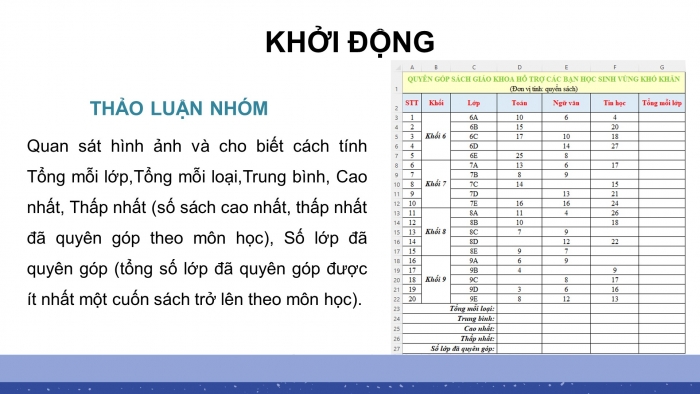
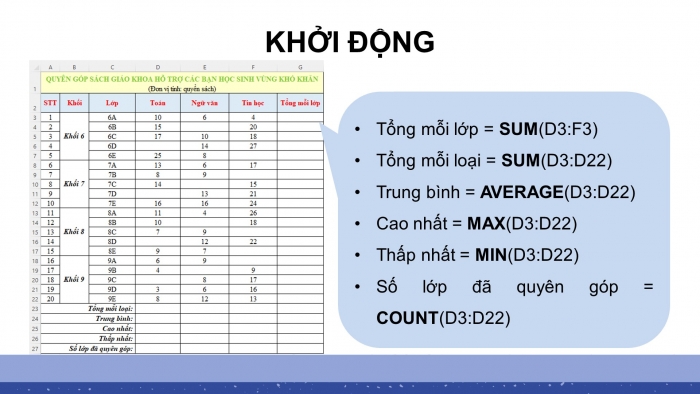



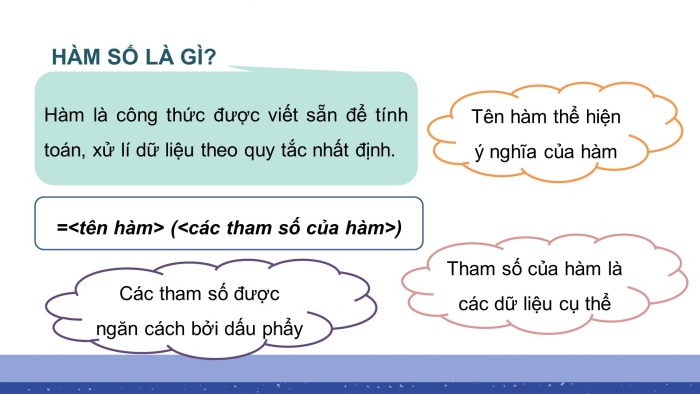
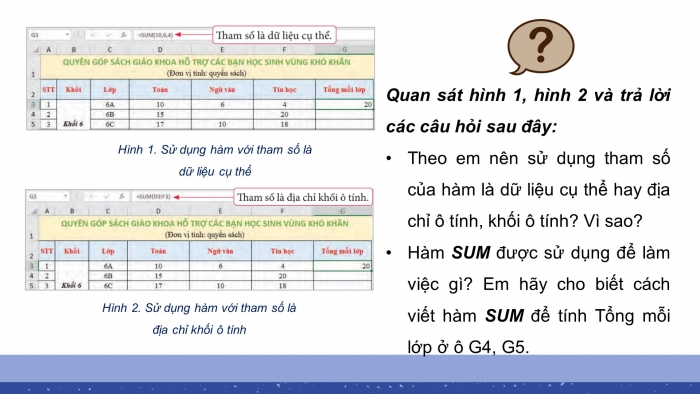
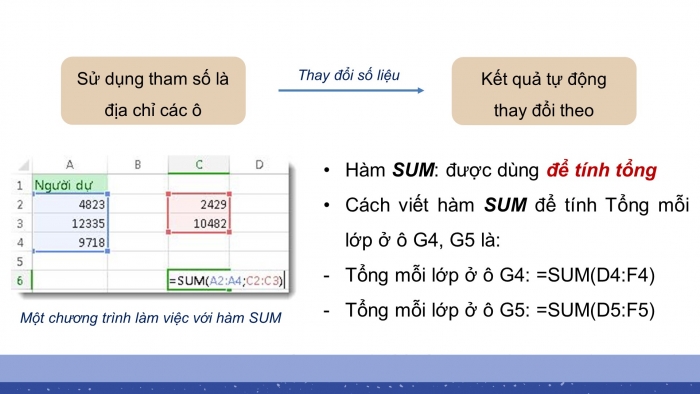
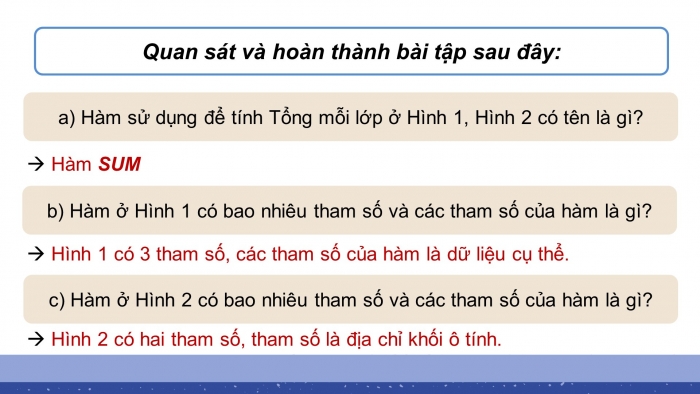

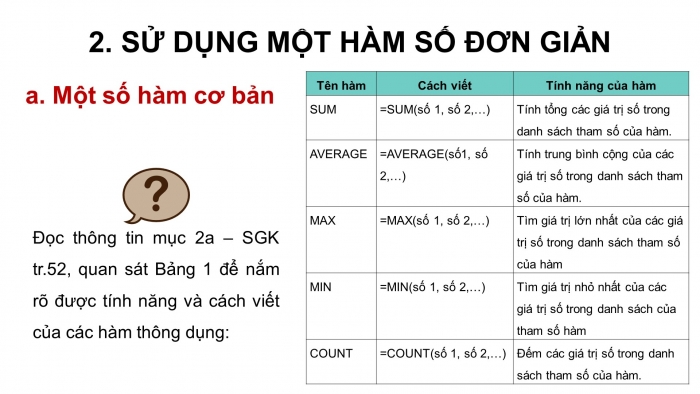
Các tài liệu bổ trợ khác
Xem toàn bộ: Giáo án điện tử tin học 7 chân trời sáng tạo
CHÀO MỪNG CÁC EM ĐẾN VỚI BÀI HỌC NGÀY HÔM NAY!
KHỞI ĐỘNG
THẢO LUẬN NHÓM
Quan sát hình ảnh và cho biết cách tính Tổng mỗi lớp,Tổng mỗi loại,Trung bình, Cao nhất, Thấp nhất (số sách cao nhất, thấp nhất đã quyên góp theo môn học), Số lớp đã quyên góp (tổng số lớp đã quyên góp được ít nhất một cuốn sách trở lên theo môn học).
- Tổng mỗi lớp = SUM(D3:F3)
- Tổng mỗi loại = SUM(D3:D22)
- Trung bình = AVERAGE(D3:D22)
- Cao nhất = MAX(D3:D22)
- Thấp nhất = MIN(D3:D22)
- Số lớp đã quyên góp = COUNT(D3:D22)
BÀI 10: SỬ DỤNG HÀM ĐỂ TÍNH TOÁN
NỘI DUNG BÀI HỌC
Hàm số trong bảng tính
Sử dụng một hàm số đơn giản
- HÀM SỐ TRONG BẢNG TÍNH
THẢO LUẬN NHÓM
- Theo em hàm trong phần mềm bảng tính là gì? Công thức viết hàm trong phần mềm bảng tính được viết như thế nào?
- Tên hàm thể hiện điều gì? Tham số của hàm có thể là gì? Các tham số của hàm được phân cách bởi gì?
HÀM SỐ LÀ GÌ?
- Hàm là công thức được viết sẵn để tính toán, xử lí dữ liệu theo quy tắc nhất định.
Quan sát hình 1, hình 2 và trả lời các câu hỏi sau đây:
- Theo em nên sử dụng tham số của hàm là dữ liệu cụ thể hay địa chỉ ô tính, khối ô tính? Vì sao?
- Hàm SUM được sử dụng để làm việc gì? Em hãy cho biết cách viết hàm SUM để tính Tổng mỗi lớp ở ô G4, G5.
- Hàm SUM: được dùng để tính tổng
- Cách viết hàm SUM để tính Tổng mỗi lớp ở ô G4, G5 là:
- Tổng mỗi lớp ở ô G4: =SUM(D4:F4)
- Tổng mỗi lớp ở ô G5: =SUM(D5:F5)
Quan sát và hoàn thành bài tập sau đây:
- a) Hàm sử dụng để tính Tổng mỗi lớp ở Hình 1, Hình 2 có tên là gì?
à Hàm SUM
- b) Hàm ở Hình 1 có bao nhiêu tham số và các tham số của hàm là gì?
à Hình 1 có 3 tham số, các tham số của hàm là dữ liệu cụ thể.
- c) Hàm ở Hình 2 có bao nhiêu tham số và các tham số của hàm là gì?
à Hình 2 có hai tham số, tham số là địa chỉ khối ô tính.
KẾT LUẬN
- Cách viết hàm: =<tên hàm>(<các tham số của hàm>).
- Các tham số của hàm thường cách nhau bởi dấu phẩy (,).
- Tham số có thể là dữ liệu cụ thể, địa chỉ ô tính, địa chỉ khối ô tính.
- SỬ DỤNG MỘT HÀM SỐ ĐƠN GIẢN
- Một số hàm cơ bản
Đọc thông tin mục 2a – SGK tr.52, quan sát Bảng 1 để nắm rõ được tính năng và cách viết của các hàm thông dụng:
LƯU Ý
Số 1, số 2,… có thể là số cụ thể, là địa chỉ ô hay địa chỉ khối ô.
Việc tính tổng, trung bình, tìm số lớn nhất, nhỏ nhất hoặc đếm số lượng là công việc thường xuyên được thực hiện trên bảng tính. Do vậy, MS Excel xây dựng sẵn những hàm này để người dùng có thể sử dụng khi cần.
- Nhập hàm vào ô tính
THẢO LUẬN NHÓM
Đọc thông tin mục 2b, quan sát hình 3 và trả lời câu hỏi:
- Các bước nhập hàm SUM để tính Tổng mỗi lớp tại ô tính D23 bằng hai cách khác nhau.
- Nêu các bước nhập hàm AVERAGE tại ô tính D24 bằng hai cách khác nhau.
Trên chỉ là 1 phần của giáo án. Giáo án khi tải về có đầy đủ nội dung của bài. Đủ nội dung của học kì I + học kì II
Đủ kho tài liệu môn học
=> Tài liệu sẽ được gửi ngay và luôn
Cách tải:
- Bước 1: Chuyển phí vào STK: 1214136868686 - cty Fidutech - MB
- Bước 2: Nhắn tin tới Zalo Fidutech - nhấn vào đây để thông báo và nhận tài liệu
Xem toàn bộ: Giáo án điện tử tin học 7 chân trời sáng tạo
GIÁO ÁN WORD LỚP 7 - SÁCH CHÂN TRỜI
GIÁO ÁN POWERPOINT LỚP 7 - SÁCH CHÂN TRỜI
GIÁO ÁN LỚP 7 CÁC BỘ SÁCH KHÁC
Giáo án đủ các môn lớp 7 sách kết nối tri thức (bản word)
Giáo án đủ các môn lớp 7 sách kết nối tri thức (bản powrerpoint)
Giáo án đủ các môn lớp 7 sách cánh diều (bản word)
Giáo án đủ các môn lớp 7 sách cánh diều (bản powrerpoint)
